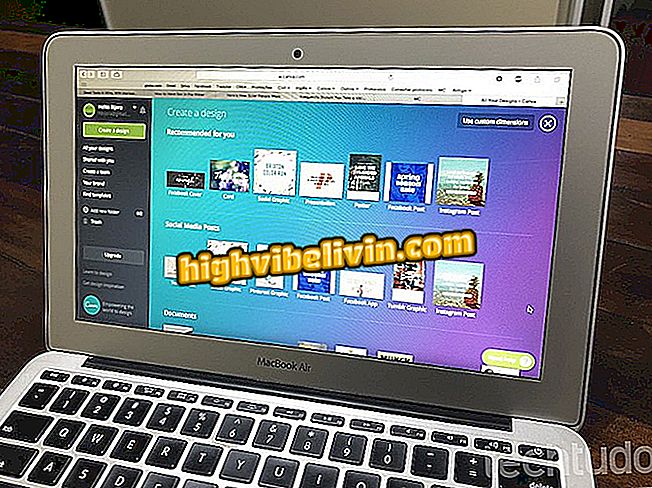Thomsoni ruuteri püsivara värskendamine
Thomsoni ruuteri uuendamine tagab, et seadmel on uusimad paigaldatud plaastrid - see võib takistada häkkerite sissetungi võimalikke läbimurdeid. Seade on värav teie Wi-Fi-le ja peab olema võimalikult ohutu. Siiski ei kasuta kõik kasutajad sagedast hooldust.
Thomsoni mudelite puhul võib ülesanne olla keeruline, sest tootja ei luba uut paketti süsteemist otse veebiliidese kaudu IP ja parooli abil alla laadida. Järgmises juhendis vaadake samm-sammult juhiseid Thomson DWG850-4B, TG508, DHG544B, DWG874B ja teiste püsivara uuendamise kohta.
Wi-Fi võrgusilma: vaadake marsruutereid, mis lubavad viia Interneti koju

Thomsoni ruuteri püsivara uuendamiseks järgige seda.
1. etapp. Kuna Thomson ei paku värskendusi otse seadete kaudu, peate pöörduma oma Interneti-teenuse pakkuja poole. Thomsoni ruuteri jaoks uue püsivara taotlemisel peab ettevõte esitama kaks faili: püsivara ja ZIP nimega "Upgrade Tool". Salvestage failid kergesti ligipääsetavasse kausta.
Klõpsa hiire parema nupuga nupule Upgrade Tool ja valige "Extract all". Protsessi lõpus näete teist sama nimega kausta.
Tühjendage Thomsoni püsivara installer
2. samm. Otsige seadistust "setup.exe" ja topeltklõpsake installiviisardi avamiseks ja käivitamiseks.

Käivitage installer
3. samm. Enne installeri käivitamist veenduge, et värskenduses kasutatud arvuti on ühendatud kaabli marsruuteriga. Seejärel vali valik „Uuenda oma Thomsoni lüüsi”.

Uuenda Thomsoni ruuteri püsivara
4. samm. Klõpsake nuppu „Next” (Järgmine) ja oodake, kuni programm marsruuteri võrgus tuvastab. Nõustaja küsib teid seadme ja salasõna andmete kohta. Vaikimisi on sisselogimine tavaliselt tühi ja parool on "admin" (ilma jutumärkideta).

Sisestage Thomsoni ruuteri parool, kui seda küsitakse
5. samm. Klõpsake valikul "Have a disk" ja valige oma Interneti-teenuse pakkuja poolt pakutav püsivara fail.

Sisestage uus Thomsoni ruuteri püsivara fail
6. samm. Jätkake installi lõpuleviimiseks "Järgmine". On oluline, et ruuter oleks alati ühendatud toiteallikaga. Kui protsess on pooleli, läheb Wi-Fi signaal välja.

Oodake uue püsivara installimist
7. samm. Lõpus kuvab viisard eduka ekraani. Klõpsake nuppu "Lõpeta" ja kasutage marsruuterit uuesti.

Sulgege paigaldaja ja taaskäivitage Wi-Fi tavaliselt
Kuidas vältida IP-konflikte ruuteritel? Kontrollige.